
Inhaltsverzeichnis:
- Autor John Day [email protected].
- Public 2024-01-30 07:18.
- Zuletzt bearbeitet 2025-01-23 12:52.
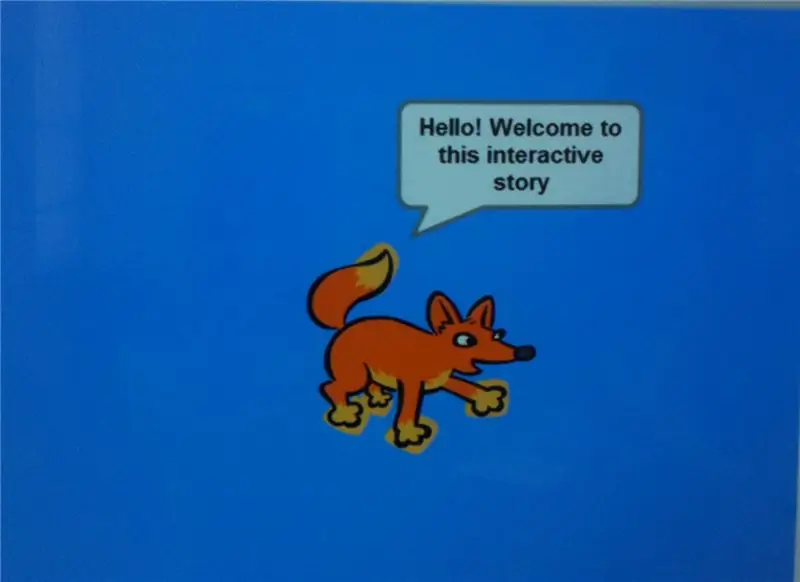
Makey Makey-Projekte »
Anweisungen zum Erstellen einer interaktiven Geschichte auf Scratch mit Makey Makey und vor allem Ihrer Fantasie!
Schritt 1: Sammeln Sie alle benötigten Materialien

Zu den benötigten Materialien gehören:
- Makey Makey-Kit
- Computer (entweder ein Laptop oder ein Desktop funktioniert)
- Ein Scratch-Konto
- Kleber oder Klebeband
- Schere
- Papier
- Alufolie
- Fingerpuppen-Vorlage (wir schlagen eine im nächsten Schritt vor)
Schritt 2: Erstellen Sie Ihre Puppen
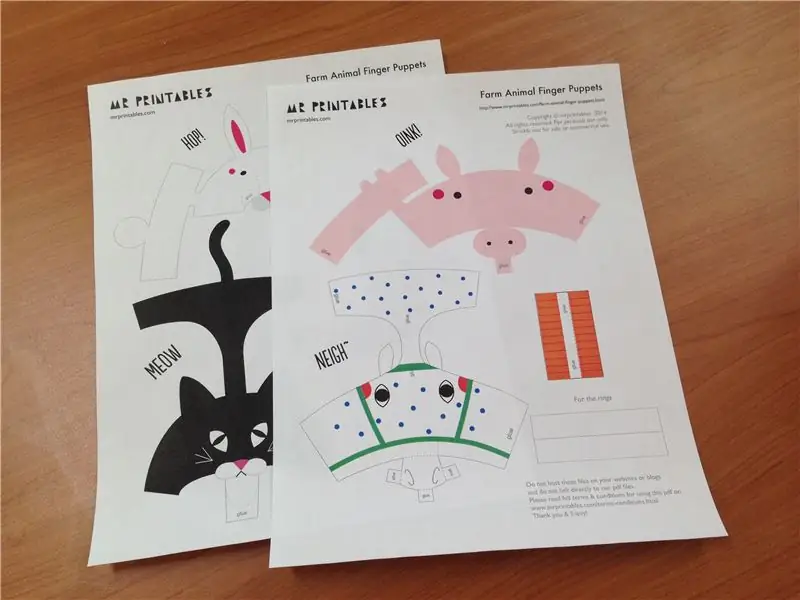
- Schließen Sie Makey Makey an Ihren Computer an
- Drucken Sie Fingerpuppen aus, ich werde unten einen Link zu den von uns verwendeten posten, aber Sie können Ihre eigenen verwenden, wenn Sie möchten.
www.mrprintables.com/farm-animal-finger-pup..
Fingerpuppen ausschneiden und entsprechend ausschneiden und kleben/kleben. (Der oben angegebene Link enthält eine Wegbeschreibung sowie einen Link zum Herunterladen der druckbaren Vorlage für die Puppen.)
Schritt 3: Machen Sie Ihre Puppen leitfähig

- Die Anweisungen, die mit den Puppen geliefert werden, sagen Ihnen, dass Sie kleine Papierschlaufen ausschneiden müssen, um sie in die Puppe zu legen, aber für dieses Projekt werden wir die Schlaufe aus Alufolie herstellen, um ein leitfähiges Material für das Makey Makey zu haben.
- Nachdem Ihre Puppen ausgeschnitten und zusammengesetzt sind, legen Sie die kleine Alufolienschlaufe für Ihren Finger hinein.
Schritt 4: Befestigen Sie das Makey Makey

Jetzt müssen Sie die Puppen mit den im Kit enthaltenen Krokodilklemmen am Makey Makey befestigen. Ein Ende der Krokodilklemme muss am Zinnfolienring in der Puppe befestigt werden und die andere Seite muss an der richtigen Stelle am Makey Makey-Brett befestigt werden. Wenn Sie die von uns erstellte Beispielgeschichte verwenden möchten, müssen Sie die Drähte in der folgenden Reihenfolge anbringen:
Maus = Pfeil nach rechts
Katze = Pfeil nach links
Kaninchen = Pfeil nach oben
Schwein = Pfeil nach unten
Schritt 5: Scratch einrichten
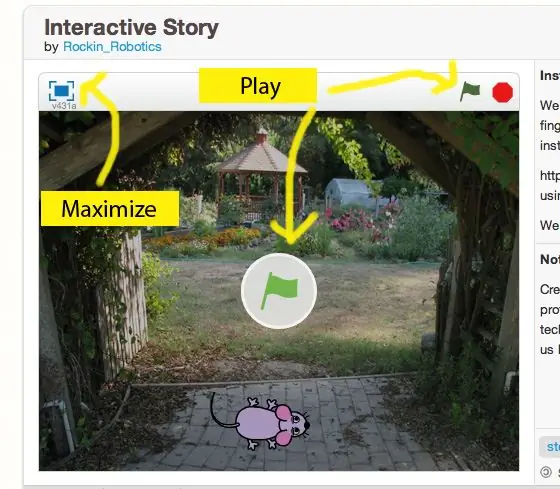
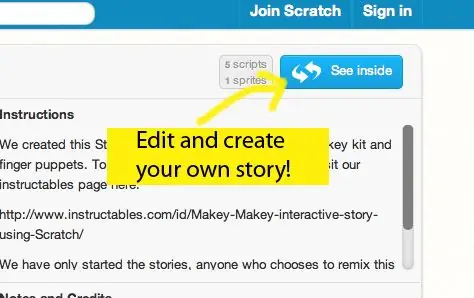
Wenn Sie also noch kein Scratch-Konto haben, müssen Sie möglicherweise eines erstellen.
Sobald Sie sich bei Scratch angemeldet haben, klicken Sie hier: https://scratch.mit.edu/projects/45011790/, um die grundlegende Vorlage für eine Einführungsgeschichte anzuzeigen, die wir für Sie erstellt haben. Sie können die Geschichte spielen, indem Sie den Bildschirm maximieren und dann auf das grüne Flaggensymbol drücken. Sobald die Einführung abgeschlossen ist, können Sie beginnen, die Fingerpuppen nacheinander auf Ihre Hand zu legen, um die verschiedenen Charaktere kennenzulernen.
Wir stellen die Charaktere nur in unserer Version vor, Sie müssen also eine eigene Geschichte schreiben und animieren, wenn Sie möchten, dass der Spaß weitergeht. Sie können Zeichen, Sounds und alles andere hinzufügen, was Sie möchten. Klicken Sie auf die Schaltfläche "See Inside", um unseren Code zu sehen und Ihre eigene Geschichte hinzuzufügen.
Spaß haben!
Schritt 6: Zusätzliche Tipps
Wenn Sie Probleme mit der Verwendung von Scratch haben, finden Sie hier eine hilfreiche Anleitung zu einem anderen Instructable, um Ihnen den Einstieg zu erleichtern
www.instructables.com/id/How-to-use-Scratch…
Oder besuchen Sie die Hilfeseite auf der Scratch-Website
scratch.mit.edu/help/
Empfohlen:
Das interaktive Storytelling-Radio – wikiHow

Das Interactive Storytelling Radio: In diesem Projekt verwandeln wir ein gut aussehendes Radio in einen sprachaktivierten, interaktiven Geschichtenerzähler. Zukunft, wir kommen
Videojuego "Die Geschichte von Max: der kleine Drache": 10 Schritte

Videojuego "Die Geschichte von Max: Der kleine Drache": Si quieres crear el videojuego "Die Geschichte von Max: Der kleine Drache" puedes seguir este paso a paso:
Kein Makey Makey? Keine Probleme ! So machen Sie Ihren Makey Makey zu Hause: 3 Schritte

Kein Makey Makey? Keine Probleme ! So machen Sie Ihr Makey Makey zu Hause!: Wollten Sie schon immer am Makey Makey-Wettbewerb für Instructables teilnehmen, aber Sie hatten noch nie einen Makey Makey?! JETZT können Sie! Mit der folgenden Anleitung möchte ich Ihnen zeigen, wie Sie mit einigen einfachen Komponenten, die Sie b
Interaktive Kunstinstallation: 4 Schritte (mit Bildern)

Interaktive Kunstinstallation: In diesem Projekt mischen wir Coding und Physical Computing, um eine interaktive Kunstinstallation zu schaffen. Das in diesem Instructable geteilte Beispiel ist ein Schüler-Codierungsprojekt, das Grafik- und Soundelemente mit einer speziell entwickelten Benutzeroberfläche kombiniert. Die
Scratch mit Makey Makey Click kontrollieren – wikiHow

3 Möglichkeiten zur Steuerung von Kratzern mit Makey Makey Click: In dieser Anleitung lernen Sie DREI Möglichkeiten kennen, den "Klick" Eingabe mit Scratch. Wir zeigen Ihnen auch, wie Sie auf die Rückseite Ihres Makey Makey klicken
